如何在Word文档中插入六边形并添加渐变、三维效果
Word是现在十分常用的文件类型之一,有些新用户不知道如何在Word文档中插入六边形并添加渐变、三维效果,接下来小编就给大家介绍一下具体的操作步骤。
具体如下:
1. 首先第一步根据下图所示,打开电脑中的Word文档。
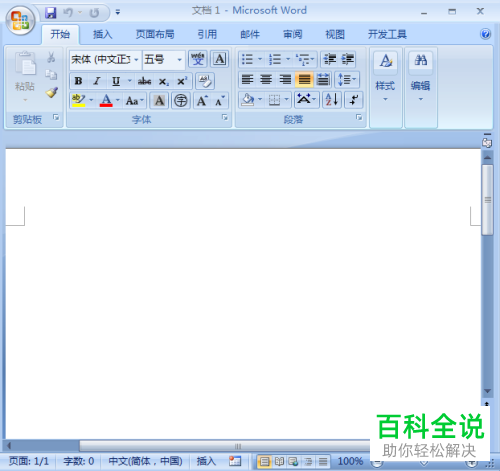
2. 第二步先点击【插入】选项,接着点击【形状】图标,然后在弹出的菜单栏中根据下图所示,找到并点击【六边形】。
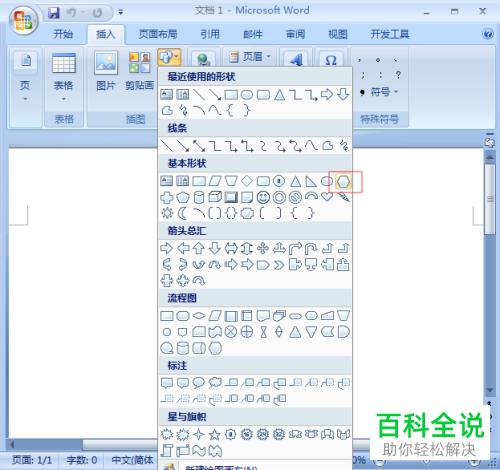
3. 第三步根据下图所示,按照需求绘制六边形。

4. 第四步先选中图形,接着根据下图所示,按照需求设置填充色。

5. 第五步在展开的下拉列表中,先点击【渐变】选项,接着根据下图所示,按照需求选择渐变效果。

6. 第六步根据下图所示,先点击【三维效果】图标,接着按照需求选择样式。
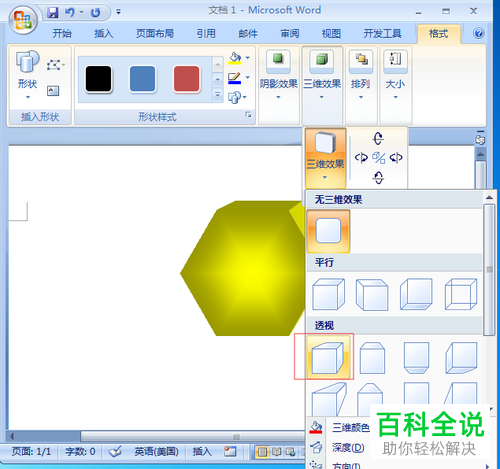
7. 第七步根据下图所示,先点击【表面效果】选项,接着在右侧列表中点击【金属】。

8. 最后根据下图所示,成功给六边形添加渐变、三维效果。

以上就是如何在Word文档中插入六边形并添加渐变、三维效果的方法。
赞 (0)

